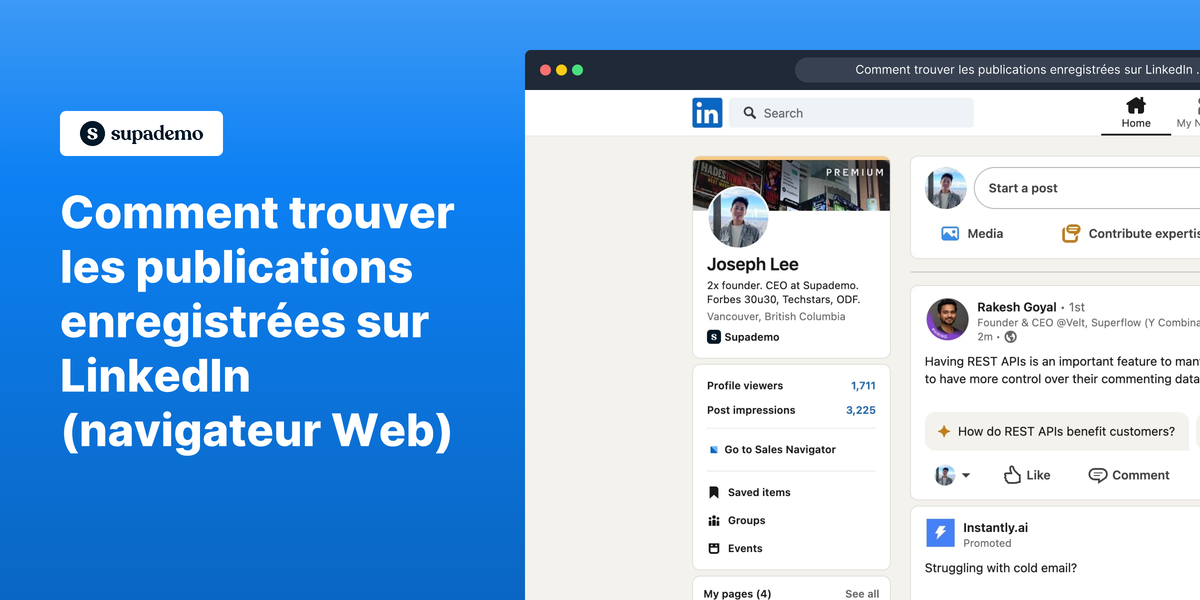Les défis des publications enregistrées sur LinkedIn
LinkedIn est une plateforme de réseautage professionnel conçue pour aider les individus à se connecter et à développer leur réseau professionnel. Les utilisateurs peuvent créer des profils, partager leurs expériences professionnelles et interagir avec des contenus liés à leur secteur.
Et quand il s'agit de contenu LinkedIn, je (comme de nombreux autres professionnels) souhaite enregistrer des publications LinkedIn pour les revoir plus tard.
Cependant, le système actuel pour enregistrer et accéder aux publications enregistrées pourrait être plus convivial. De nombreux utilisateurs se retrouvent à avoir du mal à gérer efficacement leurs publications enregistrées LinkedIn – rencontrant des défis à la fois dans (1) le processus d'enregistrement et dans (2) leur récupération ultérieure. Ce guide est rédigé pour vous aider à naviguer dans le processus d'enregistrement des publications LinkedIn et de recherche de publications LinkedIn grâce à un tutoriel interactif.
Comment trouver des publications et des articles enregistrés sur LinkedIn (Navigateur Web)
Guide détaillé étape par étape
Auteur : Joseph Lee
Étapes : 6
Source : Supademo
1. Commencez par accéder à votre profil via la photo affichée.

2. Ensuite, sélectionnez 'Afficher le profil' dans le menu déroulant pour continuer.
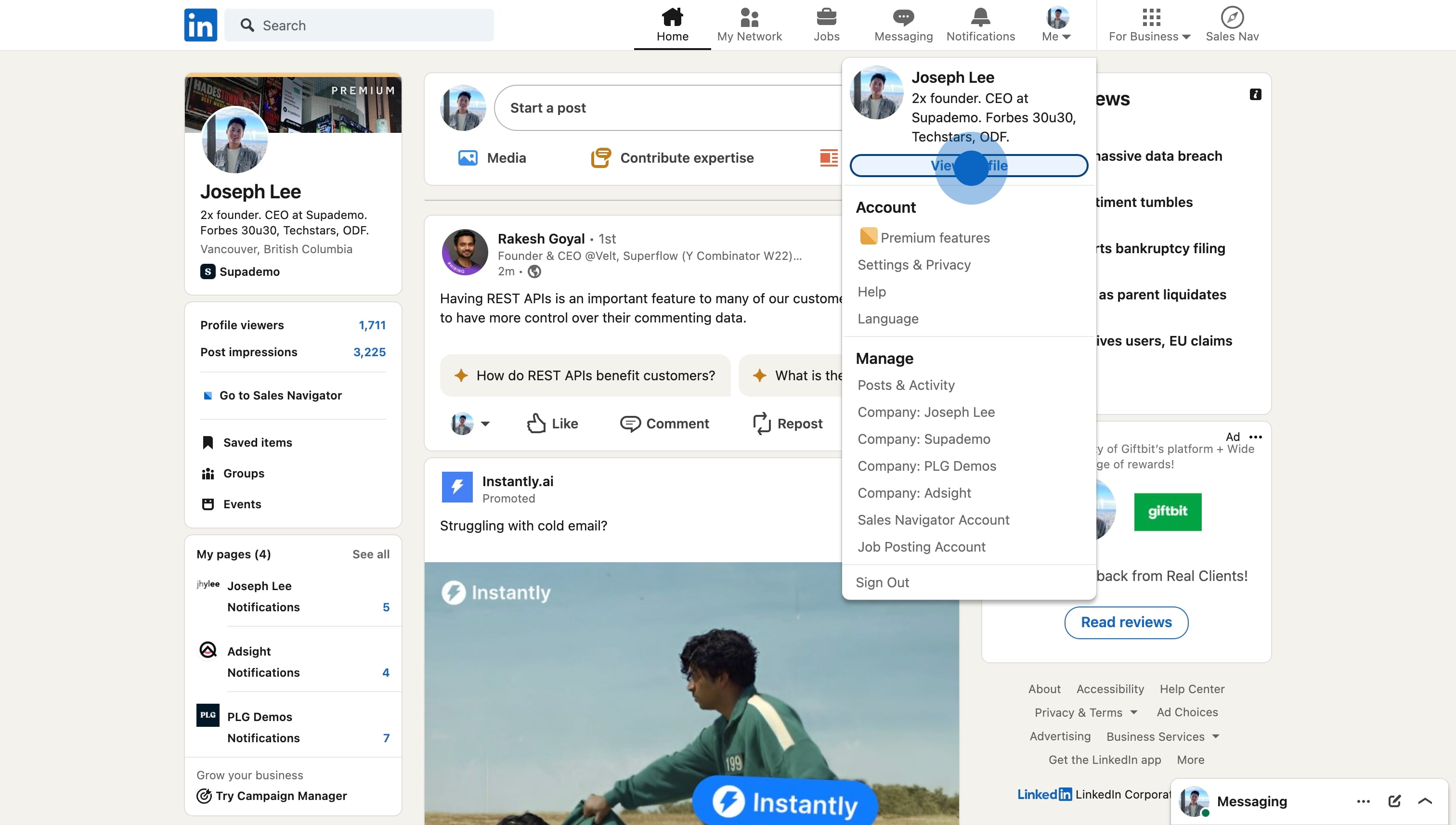
3. Après avoir fait défiler vers le bas, cliquez sur le bouton "Afficher toutes les ressources" pour plus d'options.
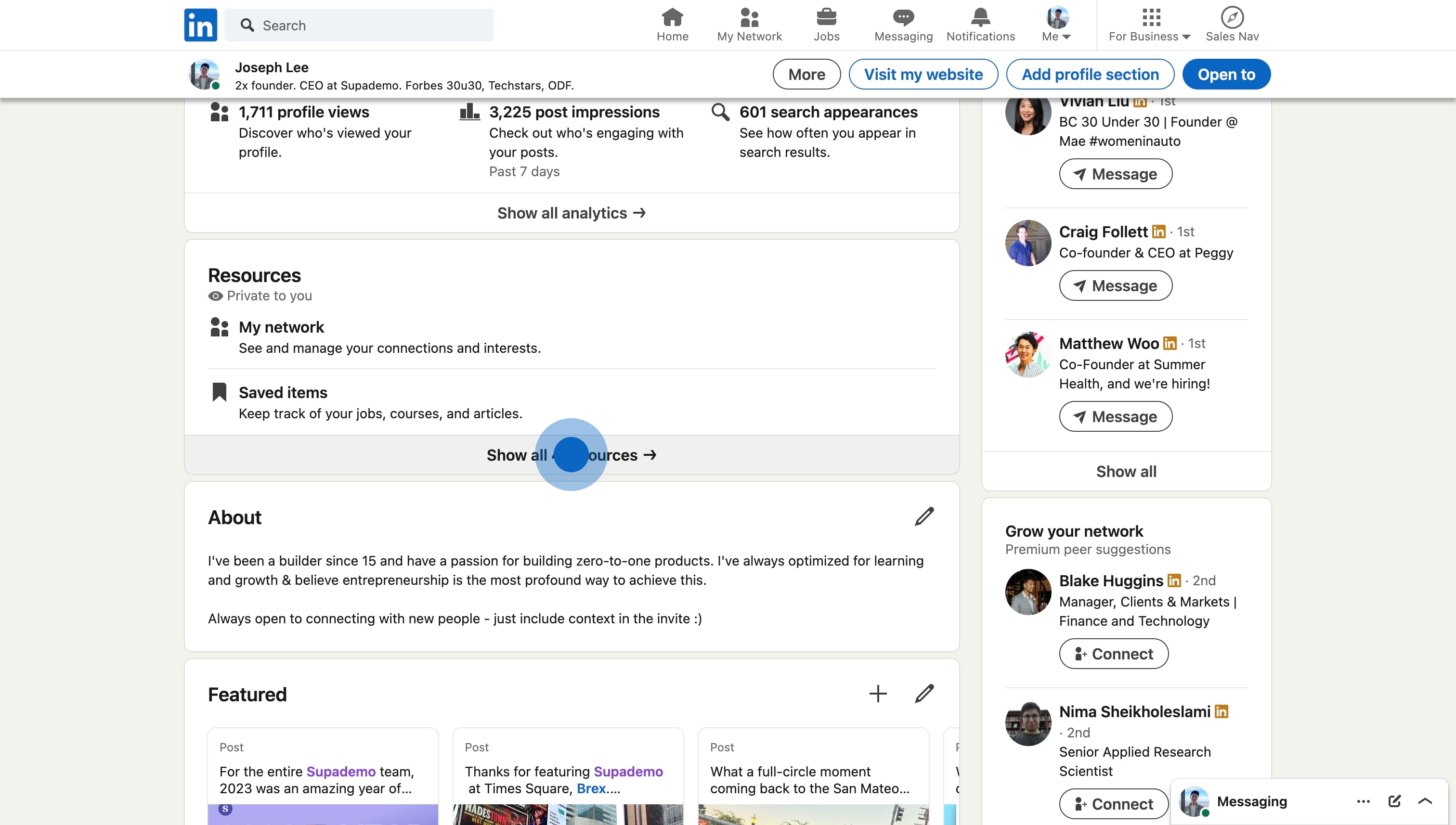
4. Ensuite, cliquez sur 'Éléments enregistrés' pour voir votre liste d'éléments enregistrés.
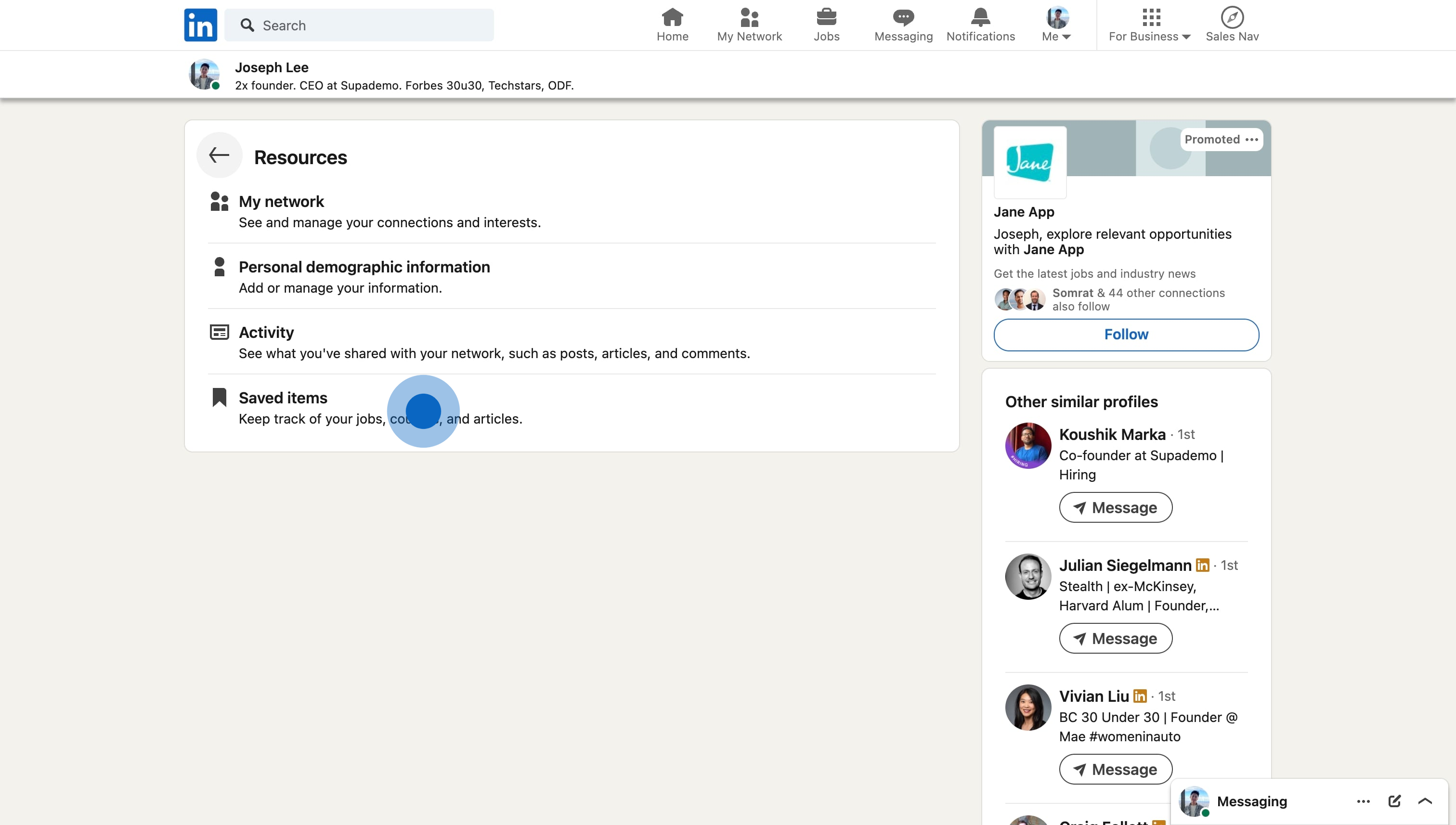
5. Enfin, choisissez 'Publications et articles enregistrés' pour accéder à des publications et articles spécifiques.
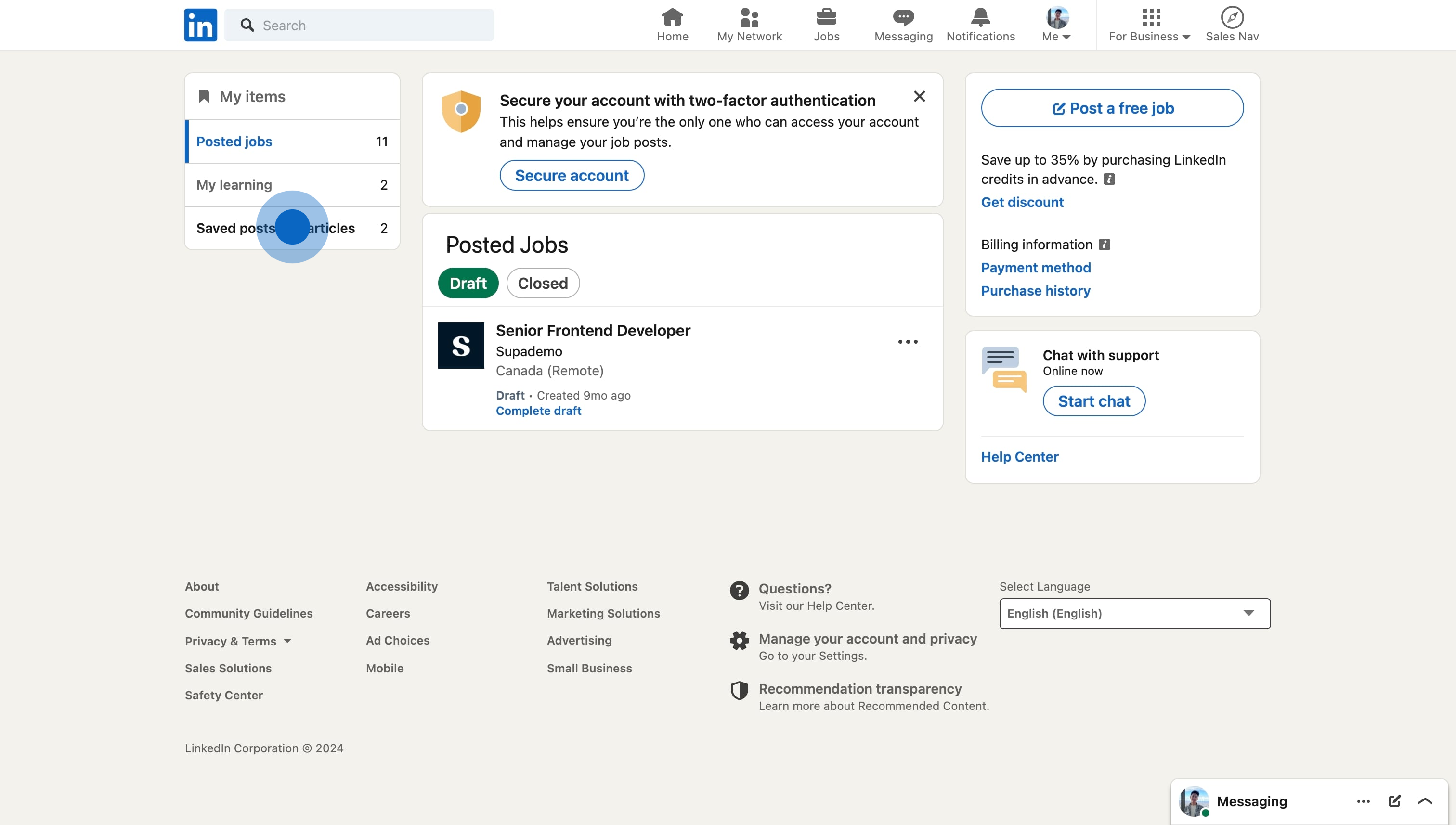
6. Cliquez éventuellement sur le menu '...' de tout article pour le désenregistrer ou le partager. Cela évite une liste d'enregistrements interminable.
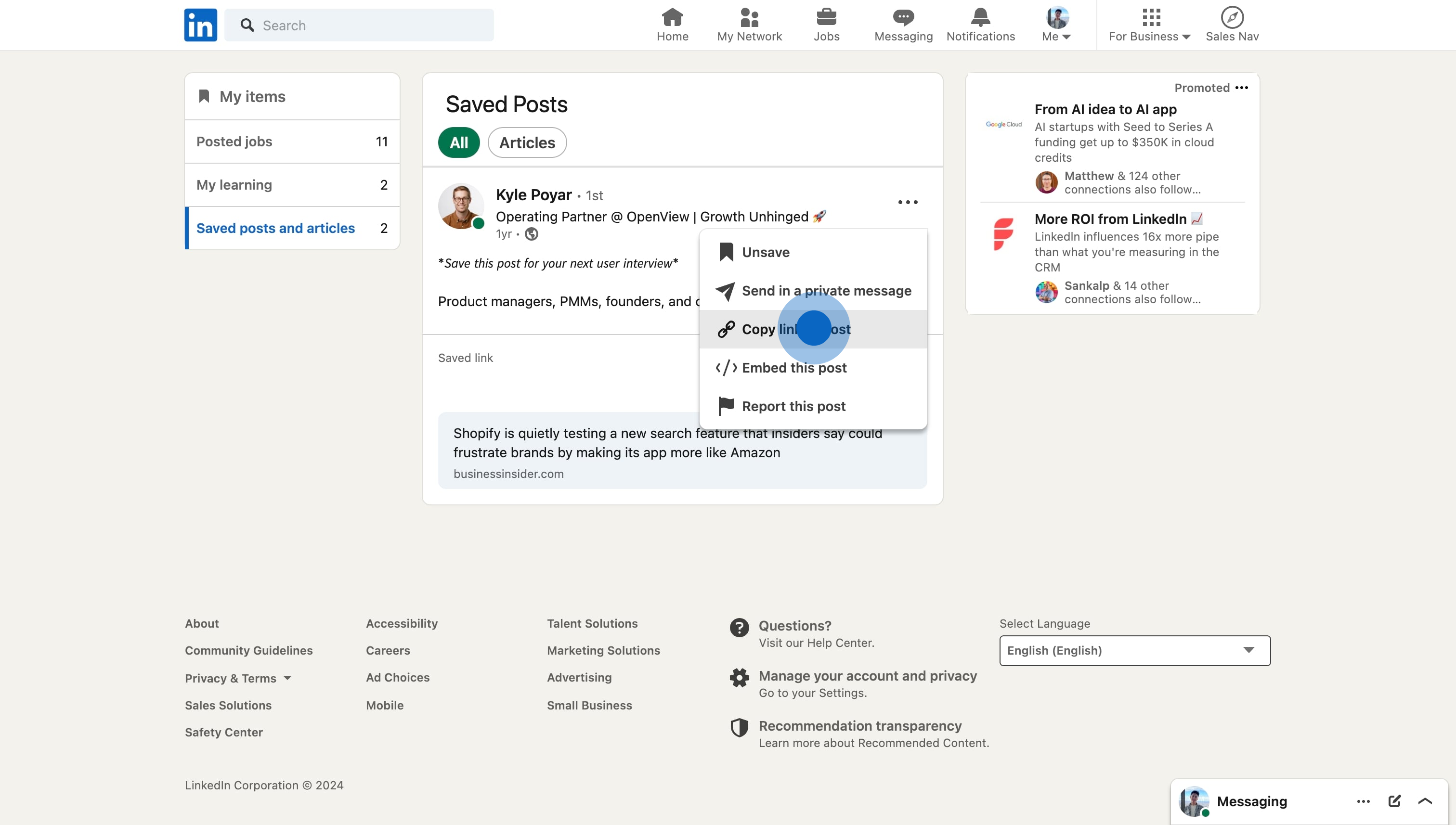
Ce flux de travail a été créé avec Supademo.
Comment trouver des publications et des articles enregistrés sur l'application LinkedIn (Android + iOS)
Guide détaillé étape par étape
Auteur : Joseph Lee
Étapes : 6
Source : Supademo
1. Tout d'abord, cliquez sur votre photo de profil en haut à gauche.
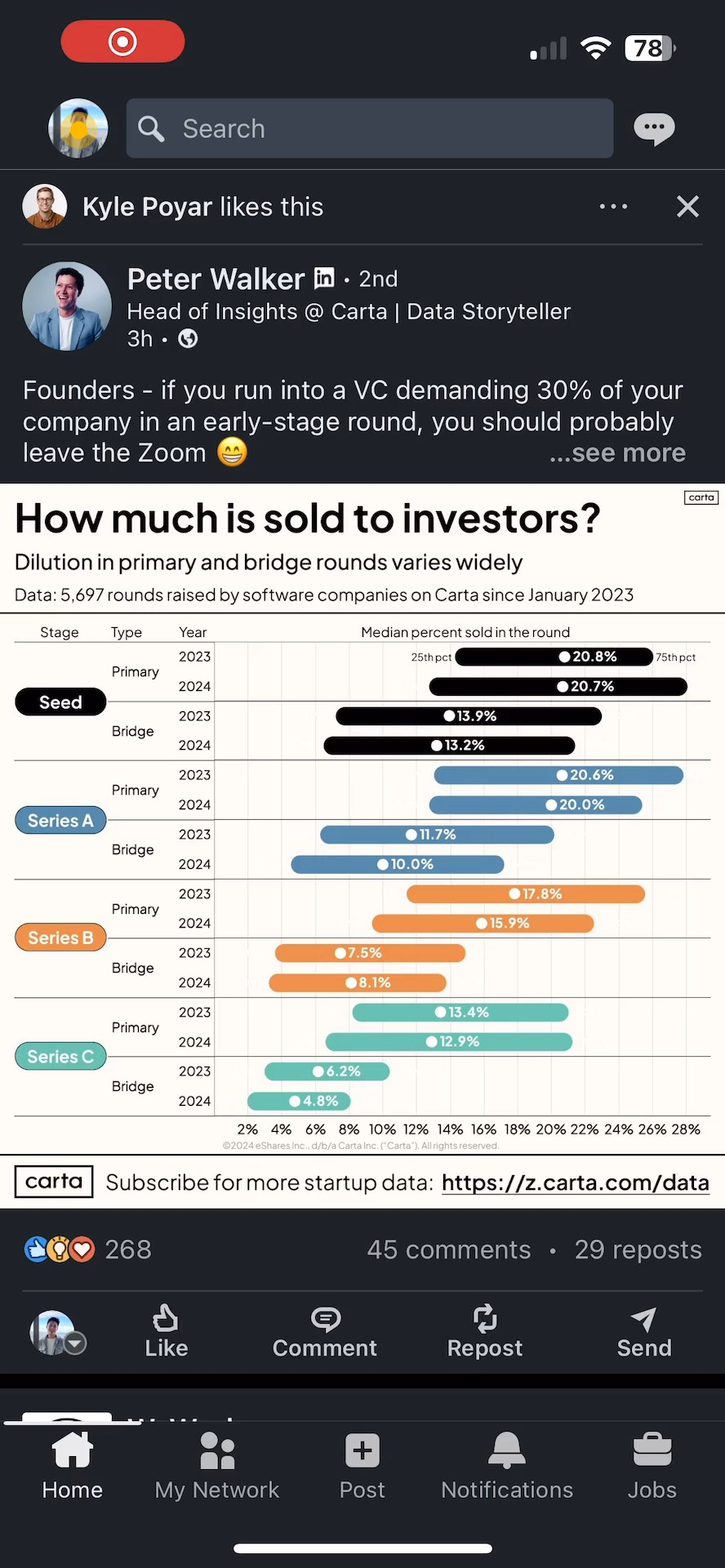
2. Ensuite, cliquez sur "Afficher le profil" sous votre nom.
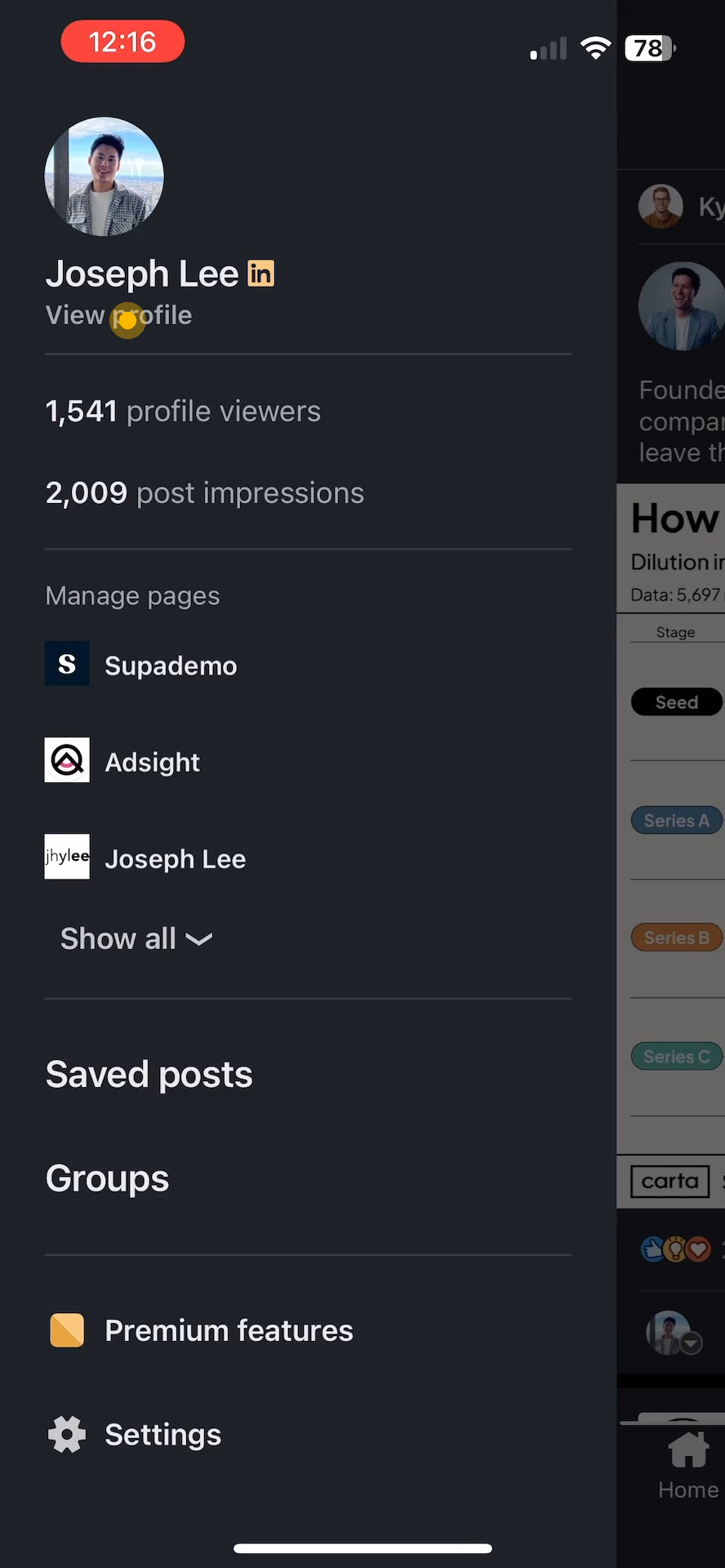
3. Après avoir fait défiler jusqu'à la section **"Ressources"**, cliquez sur **Éléments enregistrés**.
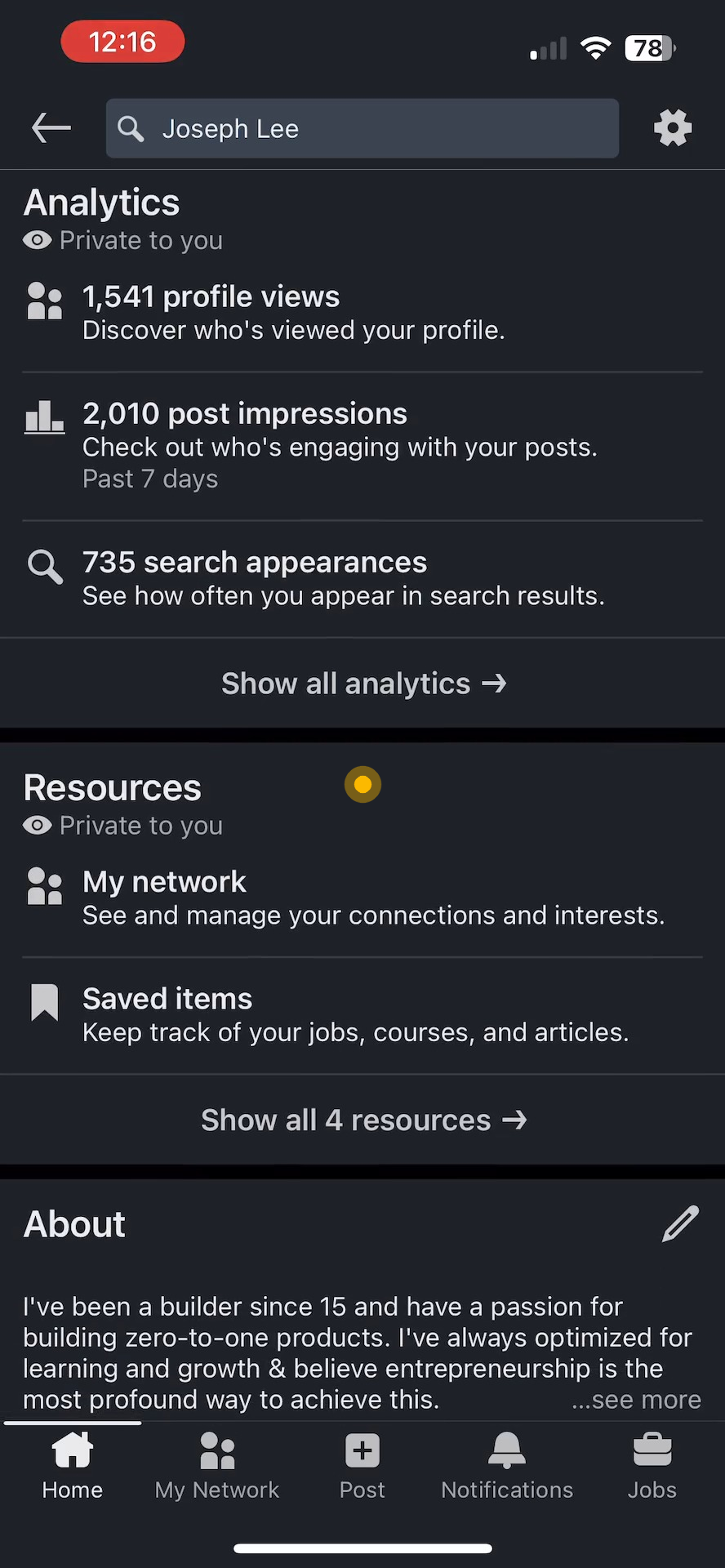
4. Ensuite, cliquez sur **"Éléments enregistrés**".

5. Enfin, cliquez sur **"Publications et articles enregistrés"** pour voir votre contenu enregistré 🫡
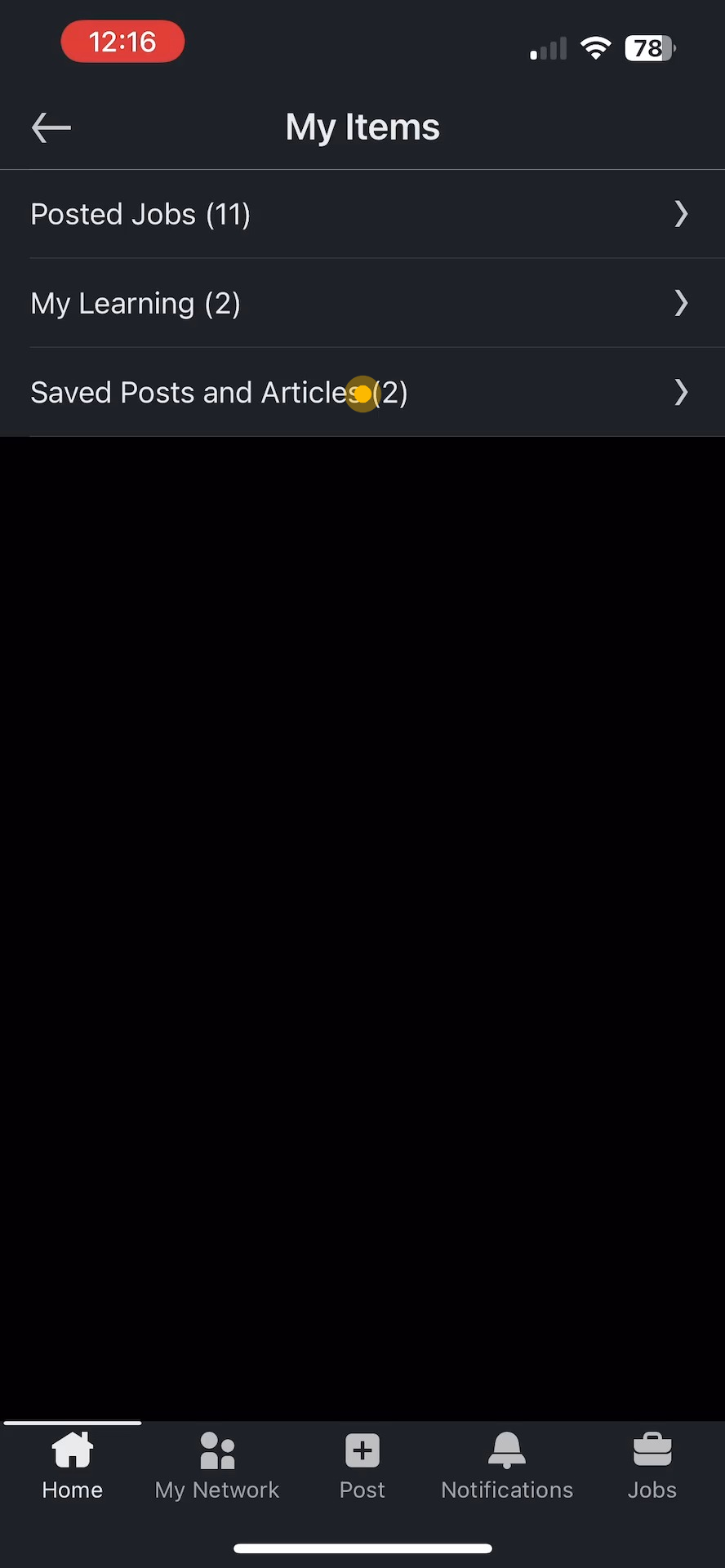
6. Et voilà - voici ce que vous devriez voir !
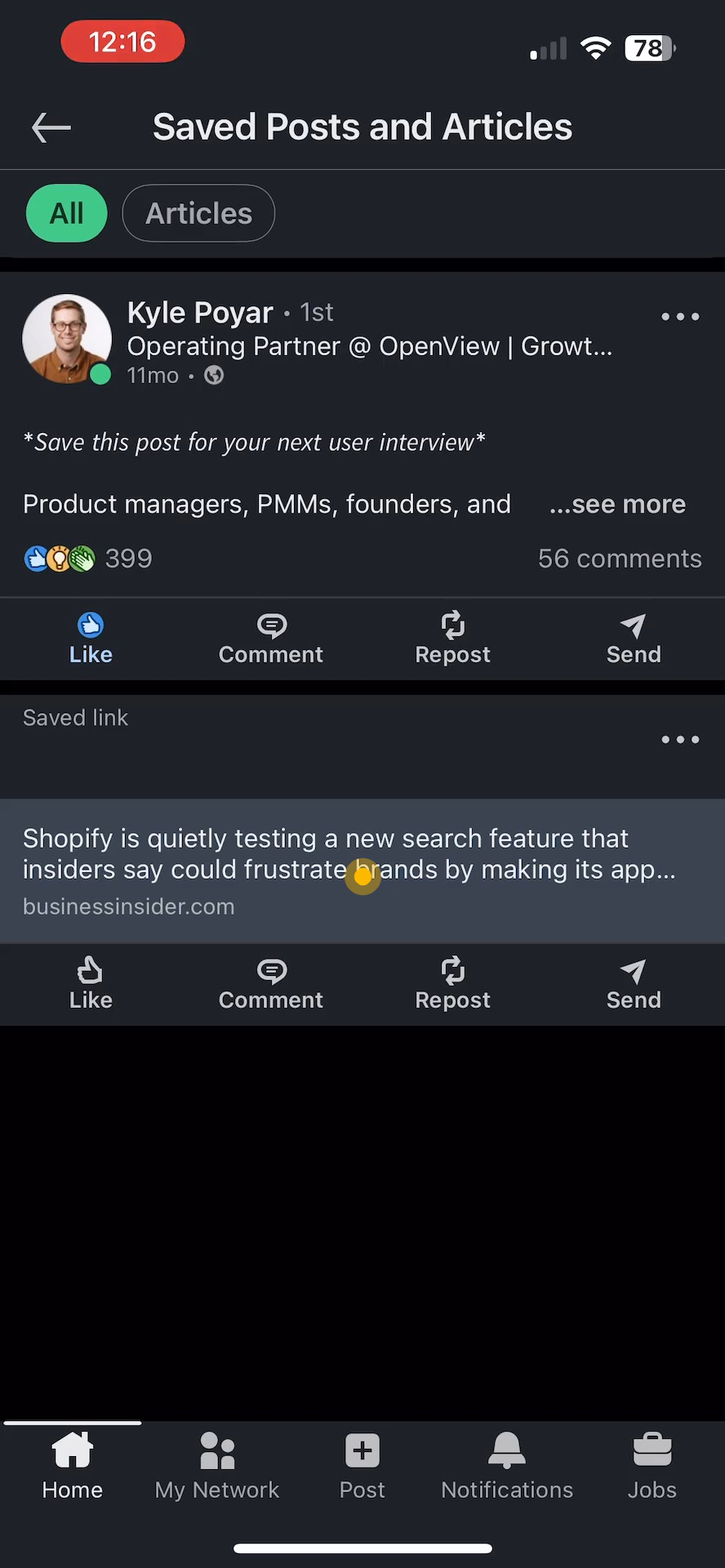
Ce flux de travail a été créé avec Supademo.
Espace d'Amélioration
De nombreux utilisateurs de LinkedIn apprécieraient un système plus fluide pour gérer leurs publications enregistrées. Tant pour l'enregistrement que pour la recherche des publications enregistrées sur LinkedIn, une option 'enregistrer' plus visible et un chemin plus direct pour accéder aux publications enregistrées sur LinkedIn pourraient améliorer considérablement l'expérience utilisateur. Cela permettrait aux professionnels de mieux organiser et revisiter le contenu précieux sur la plateforme.
FAQ courantes pour les publications enregistrées sur LinkedIn
Comment puis-je enregistrer une publication sur LinkedIn ?
Pour enregistrer une publication sur LinkedIn, recherchez l'icône de signet (généralement située en bas à droite d'une publication) et cliquez dessus. L'icône changera de couleur pour indiquer que la publication a été enregistrée. Vous pouvez faire cela à la fois sur l'application mobile et la version de bureau de LinkedIn.
Où puis-je trouver mes publications enregistrées sur LinkedIn ?
Pour accéder à vos publications enregistrées, allez sur la page d'accueil LinkedIn et cliquez sur "Mes articles" dans la barre latérale gauche. Sur l'application mobile, touchez votre photo de profil, puis sélectionnez "Mes articles". Vos publications enregistrées seront listées sous l'onglet "Enregistrées".
Y a-t-il une limite au nombre de publications que je peux enregistrer sur LinkedIn ?
LinkedIn ne spécifie pas de limite stricte sur le nombre de publications que vous pouvez enregistrer. Cependant, il est généralement conseillé de revoir régulièrement et de supprimer les publications enregistrées obsolètes pour maintenir votre liste gérable et pertinente.
Les autres personnes peuvent-elles voir mes publications enregistrées sur LinkedIn ?
Non, vos publications enregistrées sont privées et visibles uniquement par vous. Les autres utilisateurs de LinkedIn, y compris vos connexions, ne peuvent pas voir quelles publications vous avez enregistrées ni accéder à votre liste de publications enregistrées.
Comment puis-je supprimer une publication de ma liste enregistrée sur LinkedIn ?
Pour supprimer une publication enregistrée, accédez à votre liste de publications enregistrées, trouvez la publication que vous souhaitez retirer, et cliquez à nouveau sur l'icône de signet. L'icône reviendra à sa couleur d'origine, indiquant que la publication a été supprimée de votre liste enregistrée.
Ce tutoriel interactif de LinkedIn a été créé avec Supademo
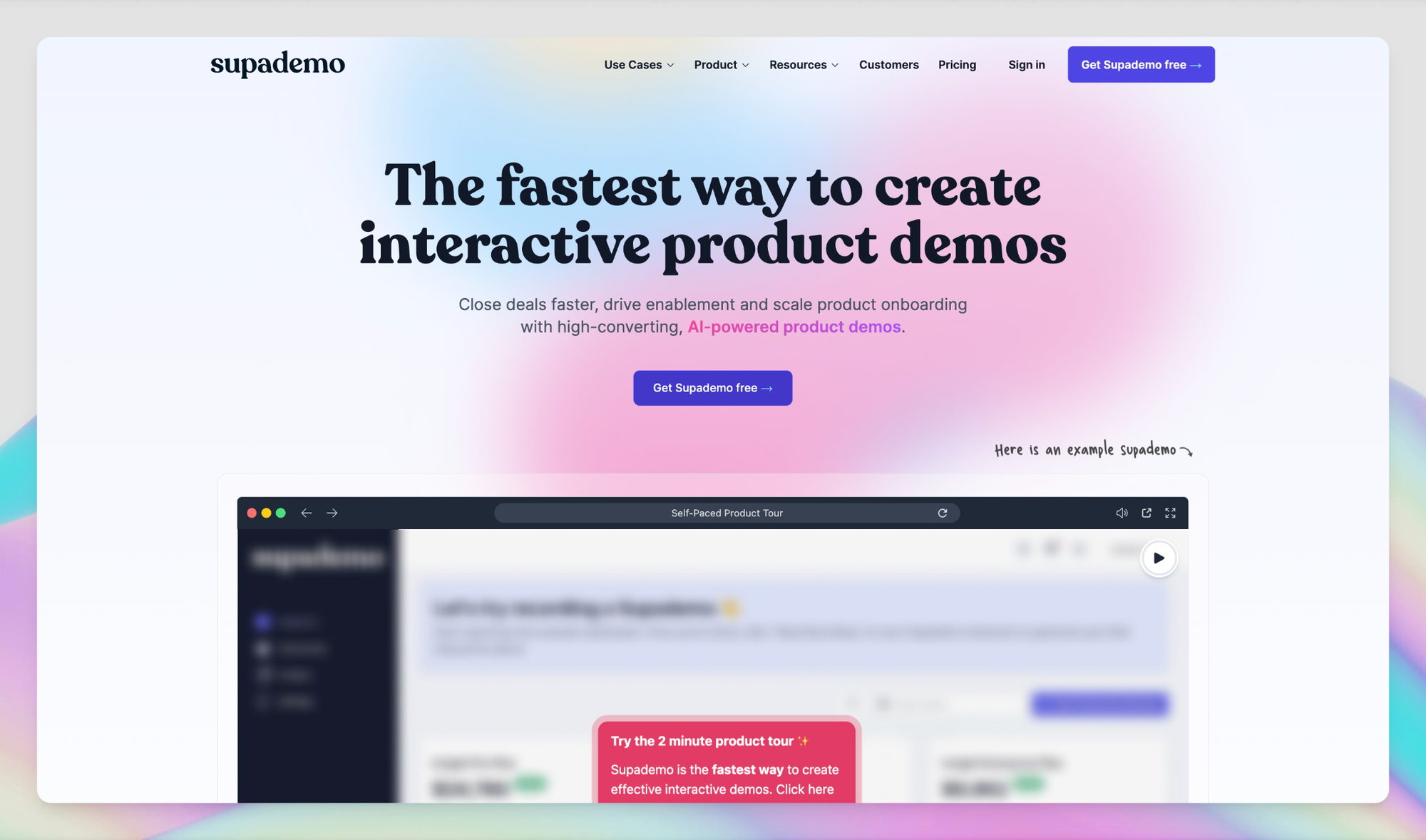
Avec Supademo, vous pouvez facilement créer des démos et des tutoriels interactifs étape par étape en quelques minutes. Que vous cherchiez à stimuler la croissance, à développer le contenu marketing ou à optimiser l'onboarding produit – Supademo est là pour vous aider.
Curieux de tester Supademo ? Inscrivez-vous gratuitement ici sans carte de crédit requise.
👆🏼
Also read:• How to find sent invitations on LinkedIn (2024)• How to change your LinkedIn profile view settings• How to optimize your LinkedIn profile with a custom banner from Canva• How to Add, Edit and Remove Admins for a LinkedIn Page